![]()
曲面
混接曲面
| 工具列 | 功能表 |
|---|---|
|
|
曲面 混接曲面 |
BlendSrf 指令可以在曲面、多重曲面或挤出物件的边缘之间创建过渡曲面。
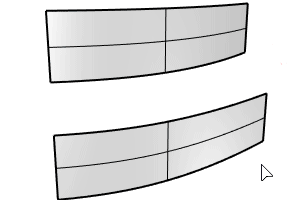
选取第一条边缘。
使用连锁边缘选项可以选取边缘连锁。
选取第二条边缘或另一个边缘连锁。
调节混接设置或操作杆控制点,点击按钮。
| 指令行选项 | |
|---|---|
|
连锁边缘 |
选取被视为单个边缘的连锁边缘。 |
|
编辑 |
执行混接曲面指令请开启记录建构历史。 当开启历史记录并对混接曲面进行调节时,历史记录锁定会暂时关闭。 |
| 控制功能键 | |
|
|
|
|
Shift |
默认情形下,混接曲线两端的控制点是可以分别调整,按住 Shift 时可以做对称性的调整。 |
|
Alt |
按住 Alt 拖曳断面控制点可以改变混接曲面的断面与来源曲面边缘之间的角度。
|
选取每个接缝点并沿着曲线移动它,以对齐所有曲线接缝。
使用反转选项让所有的接缝处的箭头指向同一方向。
按 Enter 键继续。
调整接缝选项 (仅适用于封闭曲线)
反转曲线的方向。
自动调整曲线接缝的位置及曲线的方向。
以原来的曲线接缝位置及曲线方向运行。
调整曲面混接选项
保持两个曲线端点之间的关系。
可以改变混接曲面转折大小。
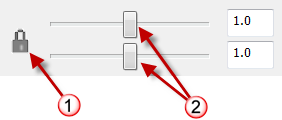
设定混接曲面边缘的连续性。
加入额外的断面控制混接曲面的形状。当混接曲面过于扭曲时,您可以使用这个功能控制混接曲面更多位置的形状。
当您锁定到一个点并添加一个断面时,该指令会自动在另一边对应的位置创建一个关联的断面。
移除曲线断面。
点击后可以自动添加断面,以使得混接曲面的结构线扭曲更少。
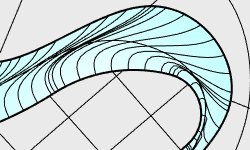
角度阈值用于评估需要更多断面的位置。
如果结构线方向 (1)与路径切线方向 (2)之间的夹角小于此角度阈值,此处将添加一个断面。添加断面后,曲面将被重建,然后再重新评估。
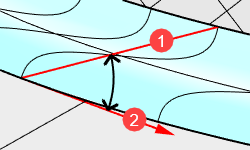
 内部断面
内部断面此选项决定是否打开每个编辑点位置上的断面形状。内部断面的使用需要考虑整个曲面边缘的连续性。
内部断面和精细两个复选框不能同时启用。
 平面断面
平面断面强迫混接曲面的所有断面为平面,并与指定的方向平行。
 相同高度
相同高度做混接的两个曲面边缘之间的距离有变化时,这个选项可以让混接曲面的高度维持不变。
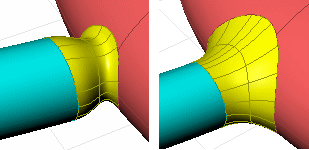
使用条纹贴图分析曲面的平滑度与连续性。
Rhinoceros 8 © 2010-2024 Robert McNeel & Associates. 01-4月-2024